
"Yakın zamanda bir Apple Watch satın aldım ve Spotify kullanarak erişilecek çalma listelerine, nasıl yapabilirim dinlemek Spotify Apple Watch'ta çevrimdışı ? "
Apple Inc.'in cihazlar söz konusu olduğunda her zaman en iyi üreticilerden biri olacağının farkındadır - mobil cihazlar, bilgisayarlar, TV'ler ve hatta saatler. Adını sen koy. Bu şey hakkında konuşacaksak, her zaman en üst noktalardan birini alırlar. Bu gönderi, Apple Watch'a ve birinin nasıl yapabileceğine odaklanacak. dinlemek Spotify çevrimdışı Apple Watch'ta.
Dünya çapında çok sayıda kullanıcının, sahip olduğu birçok özellik nedeniyle Apple Watch'ları kullanmayı tercih ettiği doğrudur. Ek olarak, müzik akışı için Apple Watch'un aslında parçaların kaydedilmesini sağlayacak kadar yeterli depolama alanı vardır.
Az önce bahsettiğimiz gibi nasıl dinleneceğimize dair rehber ile ilgileneceğiz. Spotify Apple Watch'unuzda çevrimdışıyken, en sevdiğiniz şeye gerçekten sahip olabileceğinizin farkında değilseniz Spotify Apple Watch'unuz aracılığıyla erişilen çalma listeleri, bu makaledeki konu hakkında daha fazla bilgi edinmek ve okumak harika bir şey. Burada paylaşacak iki bölümümüz olacak.
İçindekiler Kılavuzu Bölüm 1: Nasıl Dinlenir Spotify Apple Watch'ta çevrimdışı Spotify PremiumBölüm 2: Nasıl Dinlenir Spotify ile Apple Watch'ta çevrimdışı Spotify PremiumBölüm 3: Özet
olduğunu bilmek güzel bir şey Spotify uygulama, halka tanıtılan tüm Apple Watch nesilleriyle uyumludur. Uygulamayı Apple Watch'unuzla entegre ederek, uygulamayı bileğinizden kontrol etme deneyiminin keyfini çıkarabileceksiniz. Bu harika bir şey değil mi?

Eğer kullanıyorsanız Spotify, premium planlarından birine abone olduğunuzda avantajlarından tam olarak yararlanabileceğinizi bileceksiniz. Ancak, denenmesi durumunda dinlemek Spotify Apple Watch'ta çevrimdışı abonelik planı olmadan, sınırlamalar her zaman mevcut olacaktır (iPhone'unuzdan yapacağınız oynatma kontrolü gibi).
Ama eğer özgürsen endişelenecek bir şey yok. Spotify hesap kullanıcısı Çevrimdışı modda akış söz konusu olduğunda, yine de tüm sınırlamalardan kurtulabilirsiniz. gibi uygulamalar sayesinde DumpMedia Spotify Music Converter, dinleyebilirsiniz Spotify çevrimdışı açık Apple Watch fazla düşünmeden. Buradaki en iyi çözüm, Spotify şarkılar ikisinden birine dönüştürüldü MP3 veya AAC formatına dönüştürün ve bunların Apple Watch'unuza aktarılmasını sağlayın!
The DumpMedia Spotify Music Converter bahsedilen dönüştürme işlemini yapabilen profesyonel bir yazılım uygulamasıdır. Ancak uygulamanın desteklediği formatlar yalnızca AAC veya MP3. İsterseniz şarkıların WAV, FLAC ve hatta M4A'ya dönüştürülmesini sağlayabilirsiniz.
Ek olarak, uygulama DRM korumasının kaldırılmasını da sağlar. Spotify yetkili kabul edilip edilmediğine bakılmaksızın herhangi bir cihazda veya medya oynatıcıda çalınabilir kılan şarkılar. İstediğiniz gadget'ı kullanma özgürlüğüne sahip olacaksınız.
dönüştürülmesi Spotify şarkılar tamamen kayıpsız olacak, yani 100% Şarkıların orijinal kalitesi, kimlik etiketleri ve önemli bilgileriyle birlikte saklanmaya devam edecek.
Bununla DumpMedia Spotify Music Converter, diğer gelişmiş özelliklerin keyfini bile çıkarabilirsiniz. Uygulama aslında çok dillidir, özelleştirilebilir ayarlara sahiptir ve Spotify Sürükle ve bırak özelliğiyle işlenecek şarkılar. Elbette arayüzü nedeniyle kullanımı basit bir uygulama. Ayrıca kurulum söz konusu olduğunda yalnızca birkaç ihtiyacı vardır.
Ayrıca uygulamanın her ikisinde de çalıştığı da dikkat çekicidir. WinDows ve Mac PC'ler için uygundur ve bu nedenle uyumluluk hiç sorun olmayacaktır. Ayrıca, uygulama keyfini çıkarabileceğiniz bir aylık iade politikası da sunar.
Bir kılavuza göz atmanıza yardımcı olmak için burada olduğumuz için dinliyorum Spotify Apple Watch'ta çevrimdışınasıl sahip olabileceğinizi paylaşıyor olacağız. Spotify dönüştürülen şarkılar MP3 biçim ilk önce bunun aracılığıyla DumpMedia Spotify Music Converter Sonunda çevrimdışı modda yayın yapmak için onları Apple Watch'unuza nasıl taşıyabileceğinizi tartışmadan önce.
Aşama 1. resmi web sitesini ziyaret etmeniz önerilir. DumpMedia Uygulamanın bilgisayarınıza kurulumuna devam etmek için ihtiyaç duyduğunuz gereksinimlerin tam listesini görmek için. Bunları tamamladıktan sonra uygulamayı yükleyin ve başlatın.
Adım 2. Uygulamanın ana sayfasında şu "Aç Spotify Hemen dokunmanız gereken Web Player ”düğmesine basın. A Spotify Devam etmek için oturum açma kimlik bilgilerinizi girmeniz gereken oturum açma sayfası görüntülenecektir.

Aşama 3. Başarılı bir şekilde oturum açtıktan sonra indirip dönüştürmek istediğiniz çalma listelerini veya şarkıları arayın. MP3 biçim. Bu uygulama tek seferde bir grup şarkıyı işleyebilir, bu nedenle çoğunu seçmek yeterli olacaktır. Seçim işleminden sonra bu şarkıları ekranınızdaki yeşil kenar çubuğu düğmesine sürükleyin.
Adım #4. Artık çıktı parametrelerini özelleştirmeye başlayabilirsiniz. Mevcut tüm seçenekler istediğiniz gibi değiştirilebilir. Çıkış formatını ayarlamayı hatırlamanız yeterlidir. MP3 ve dönüştürülen dosyalara kolay erişim için bir çıktı yolu tanımlayın.

Adım 5. Son olarak, alttaki "Dönüştür" düğmesine dokunarak, uygulama seçilen şarkıları dönüştürmeye başlayacak ve DRM kaldırma prosedürünü gerçekleştirecektir.
Sadece birkaç dakika içinde sahip olabilirsiniz MP3 sürümleri Spotify uygulama aracılığıyla işlenmek üzere seçtiğiniz şarkılar. Artık şarkıları Apple Watch'ınıza aktarma işlemine devam edebilir ve son olarak şarkılarınızı dinleyebilirsiniz. Spotify Apple Watch'ınızda çevrimdışı!
Artık dönüştürüldüğüne göre Spotify şarkılardan sonra yapmanız gereken, şarkıların Apple Watch'ınıza aktarılmasını sağlamaktır. Bu adımları takip etmeniz yeterli.
Aşama 1. Dönüştürülen şarkıların senkronizasyonunu PC'nizden iPhone'unuza yapmanız gerekir. İTunes arşivi aracılığıyla içe aktarma yeterli olacaktır. Bir USB kablosu kullanarak iPhone'unuzu bilgisayarınıza bağlayın.
Adım 2. dönüştürüldükten sonra Spotify iPhone'unuzla senkronize edilen şarkılar için Apple Watch'unuzu Bluetooth kullanarak iPhone'unuzla eşleştirmeniz gerekir. Başarılı bir eşleştirme sağlamak için iPhone'unuzun saatinizin yakınında olduğundan emin olmalısınız. “Ayarlar” düğmesine gidin ve ardından “Bluetooth”u arayın. Bluetooth açık olmalıdır.
Aşama 3. iPhone'unuzda Apple Music uygulamasını başlatın ve "Saatim" sekmesine gidin. "Müzik" bölümüne gidin ve aktarımı başlatmak için "+" düğmesine basın. Senkronizasyon işlemini yaptıktan sonra, dönüştürülen şarkılara saatinizden erişebilir ve son olarak dinleyebilirsiniz. Spotify Apple Watch'ınızda çevrimdışı!
Tabii ki, senin için çok daha kolay olacak dinlemek Spotify Apple Watch'unuzda çevrimdışı eğer varsa Spotify Prim planı. Abonelik planına sahip olmanın bir avantajı, çalma listelerini çevrimdışı dinlemek için indirebilmenizdir.
İşte nasıl dinleyeceğiniz süreci Spotify abonelik planınızı kullanarak Apple Watch'ta çevrimdışı.
Adım 1. iPhone'unuzda Watch uygulamasını başlatın. Saatim sekmesinde, Apple Watch'ta Yüklendi başlığı altında şunu kontrol edin: Spotify listede görünür. Göremiyorsanız Mevcut Uygulamalar bölümüne ilerleyin ve yanındaki Yükle düğmesine dokunun. Spotify.
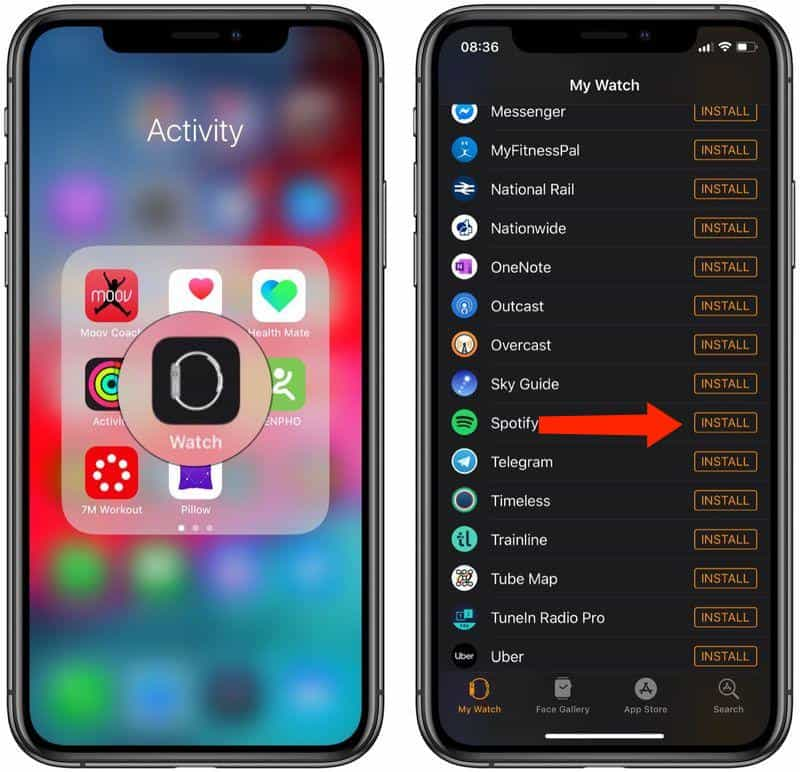
Adım #2. Yüklendikten sonra şunu seçin: Spotify Apple Watch'unuzun Ana ekranından uygulama. Alternatif olarak, Spotify Uygulamayı iPhone'unuza yüklediğinizde otomatik olarak bileğinizde başlayacaktır.
Adım #3. Apple Watch'ta ana ekran Spotify uygulaması size düzenli oynatma işlevleri sağlar. Ortadaki üç düğme, parçanın başlığı üst kısımda kayarken, çalınmakta olan parçayı oynatmanızı/duraklatmanızı ve ileri/geri atlamanızı sağlar.
Adım #4. Kalp simgesinin sağında bir Spotify Bağlan düğmesi. Buna dokunduğunuzda, menzil içinde bulunan iPhone veya Bluetooth/AirPlay hoparlörleriniz gibi bağlanabileceğiniz mevcut ses cihazlarının bir listesine yönlendirilirsiniz.
Adım 5. Ana ekranda sağa kaydırırsanız, son zamanlarda çaldığınız müziklerin bir listesini göreceksiniz. Spotify. Bu listede gezinmek için Digital Crown'u veya parmağınızı kullanabilir ve oynatmak için bir çalma listesine veya albüme dokunabilirsiniz.
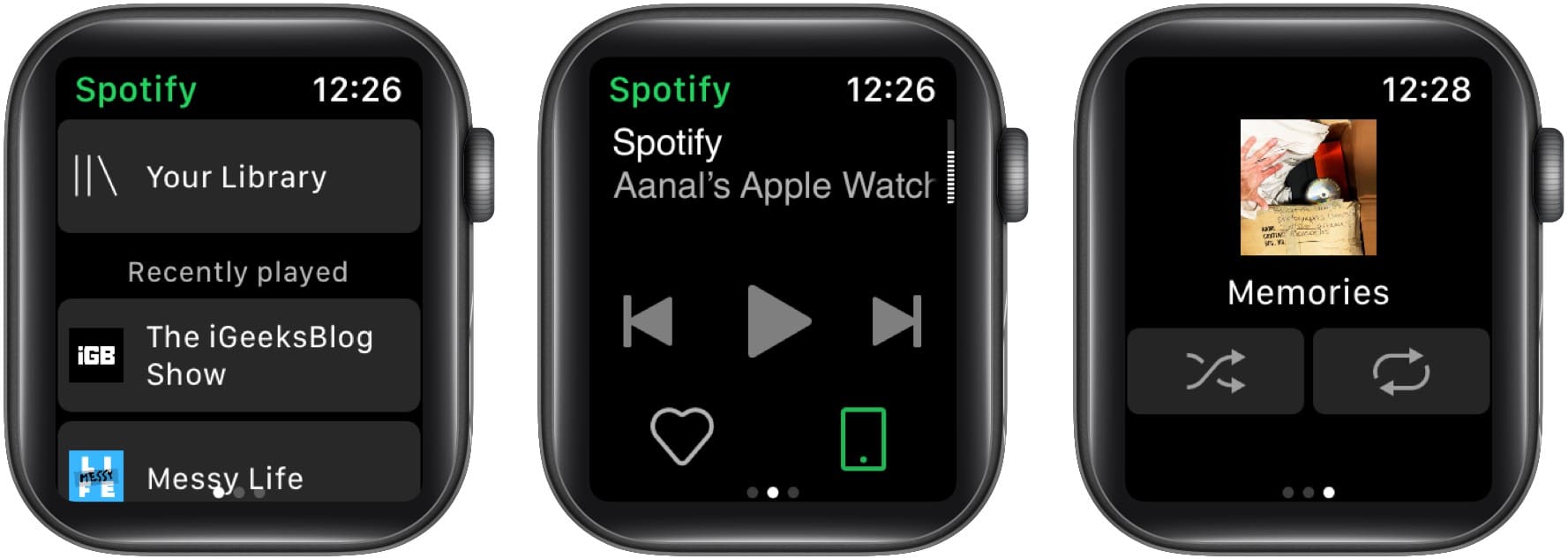
Premium aboneliğiniz olsa veya ücretsiz kullanıyor olsanız bile Spotify hesap, yeteneğin var dinlemek Spotify Apple Watch'ta çevrimdışı. Sevdiğiniz şarkıların keyfini çıkarabilir ve onları bileğinizden kontrol edebilirsiniz.
Tabii ki, bir abonelik planına sahip olmak iyidir, çünkü avantajlardan yararlanılabilir, ancak aylık ücreti ödemeye çok istekli değilseniz, aşağıdaki gibi uygulamalara güvenebilirsiniz: DumpMedia Spotify Music Converter dönüştürme ve indirme yeteneğine sahip olduğu için gerçekten çok yardımcı olacaktır. Spotify DRM korumasını kaldırırken şarkı!
